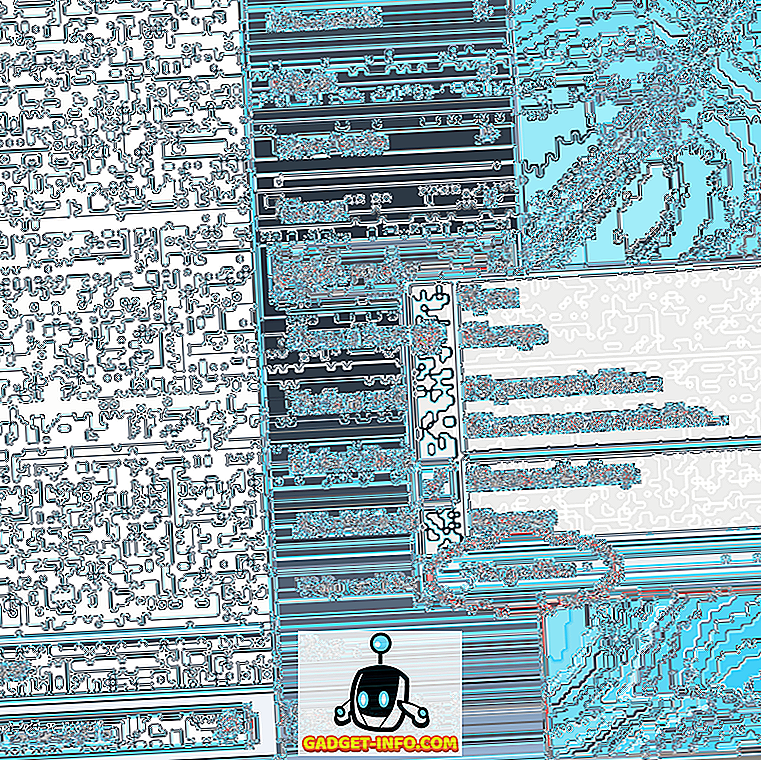A menos que você seja um perfeccionista cujos arquivos sejam todos cuidadosamente rotulados e organizados, é provável que você tenha procurado um arquivo pelo menos uma vez na vida. Se você é um novo usuário de Linux, talvez esteja se perguntando como encontrar arquivos no Linux. A boa notícia é que existem várias maneiras de fazer isso, o que significa que todos podem escolher o método que melhor lhes convier.

De um modo geral, existem dois tipos de aplicativos que ajudam a encontrar arquivos e pastas no Linux. Os primeiros são aqueles que pesquisam o sistema de arquivos ao vivo todas as vezes. O segundo tipo são aplicativos que criam um índice de arquivos e, em seguida, realizam pesquisas no índice. Neste artigo, você encontrará uma combinação balanceada de ambos e poderá combiná-los de acordo com suas necessidades.
Como encontrar arquivos no terminal
Sim, eu sei… você não é fã da interface de linha de comando. Isso é legal - continue lendo e você descobrirá aplicativos que são mais do seu agrado. No entanto, não pense que você pode escapar dos comandos. A maioria dos aplicativos nesta lista são apenas interfaces gráficas para localizar e / ou localizar, portanto você ainda os usará, mas não diretamente.
encontrar
Vamos começar com o comando mais importante. Find é um dos utilitários essenciais do Linux. Ele procura por uma string nos diretórios que você definiu de acordo com os parâmetros (“switches”) que você incluiu. Este exemplo:
find /home/username/Documents -iname “writ*” -type f
significa que você está realizando uma pesquisa sem -iname entre maiúsculas e minúsculas ( -iname ) para arquivos ( -type f ) na pasta Documents e seus nomes de arquivos começam com “writ”. Como você pode ver, o find suporta curingas e também é possível usá-los para localizar arquivos por extensão (por exemplo, “* .pdf” para localizar todos os arquivos PDF em uma pasta).

Você pode procurar arquivos vazios com a opção -empty ou localizar arquivos por tamanho e hora de modificação. Find suporta expressões regulares, e se você quiser pesquisar o conteúdo do arquivo, você pode combiná-lo com o grep . Para saber mais, verifique a documentação oficial (ou apenas digite man find no terminal).
localizar
Localize usa uma abordagem diferente. Ele se baseia no utilitário updatedb, que cria um banco de dados de seus arquivos e atualiza periodicamente através do agendamento de cron . Isso permite localizar quais arquivos estão atualmente presentes em seu sistema de arquivos. Você também pode atualizar o banco de dados manualmente sempre que quiser.
Localizar pode pesquisar arquivos por nome e você pode usar curingas e expressões regulares em sua consulta. Por exemplo:
locate -ei grub.cfg
irá listar os caminhos para todos os arquivos existentes (-e) chamados “grub.cfg”. A opção -i significa “case-insensitive” (não diferencia maiúsculas de minúsculas). Se você não souber o nome completo do arquivo que está procurando, apenas digite uma parte dele, e locate exibirá todos os arquivos com a palavra em seu nome.

Onde é
Este comando tem um propósito muito específico, então você provavelmente não o usará todos os dias. Whereis mostra a localização da fonte, binários e manuais do usuário para uma determinada aplicação. Isso significa que você não irá rodar no whereis quando quiser encontrar um arquivo de texto aleatório. Você irá, no entanto, usá-lo quando precisar verificar onde o GIMP ou o Firefox mantêm suas configurações e arquivos executáveis.

Você pode executar o whereis sem nenhuma opção para obter uma lista de todos os arquivos ou adicionar opções para suas respectivas funções (-b para binários, -s para origem e -m para manuais).
Como usar um gerenciador de arquivos para localizar arquivos
A maioria dos gerenciadores de arquivos do Linux pode filtrar arquivos por nome ou realizar pesquisas básicas. Se você não precisa de nenhum parâmetro avançado, este é um método rápido que faz o trabalho.
Nautilus
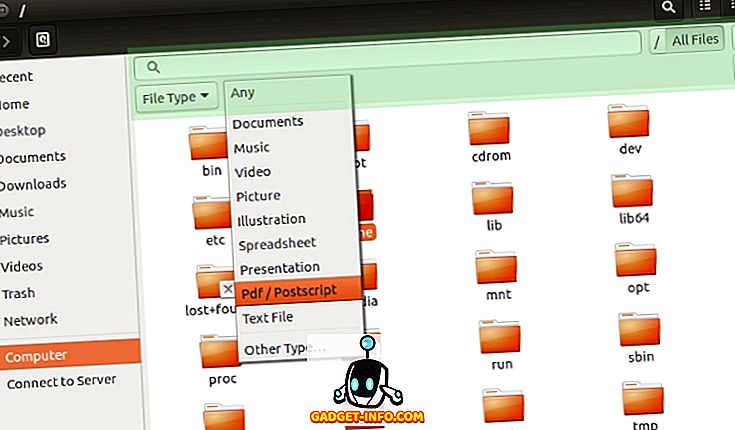
Acesse a função de pesquisa (destacada em verde na captura de tela) pressionando Ctrl + F ou clicando no ícone de lupa na barra de ferramentas. A pesquisa não faz distinção entre maiúsculas e minúsculas, portanto, você não precisa se preocupar em capitalizar suas consultas. Você pode filtrar arquivos por tipo e localização, embora o último seja um pouco limitado em termos do que você pode ajustar.
Golfinho
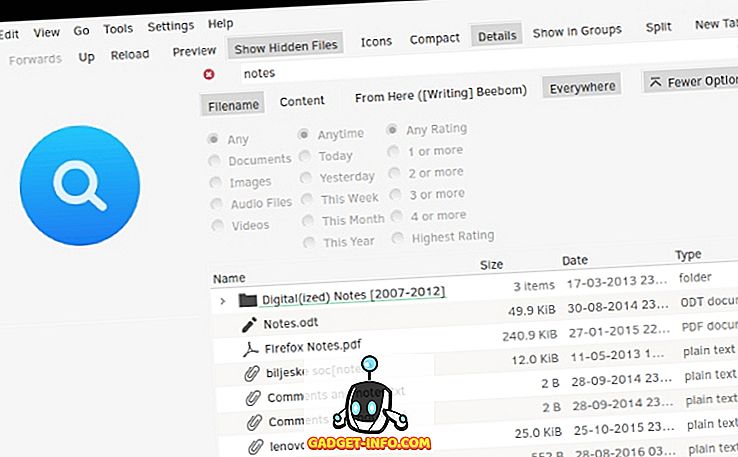
A pesquisa do Dolphin responde ao mesmo atalho de teclado (Ctrl + F) ou você pode abri-lo no menu Editar. Ele permite filtrar arquivos por nome, conteúdo e localização (pasta atual ou todo o sistema de arquivos). Se você ativou a indexação de arquivos com o Baloo, o Dolphin poderá localizar arquivos por tipo e data de modificação.
Krusader
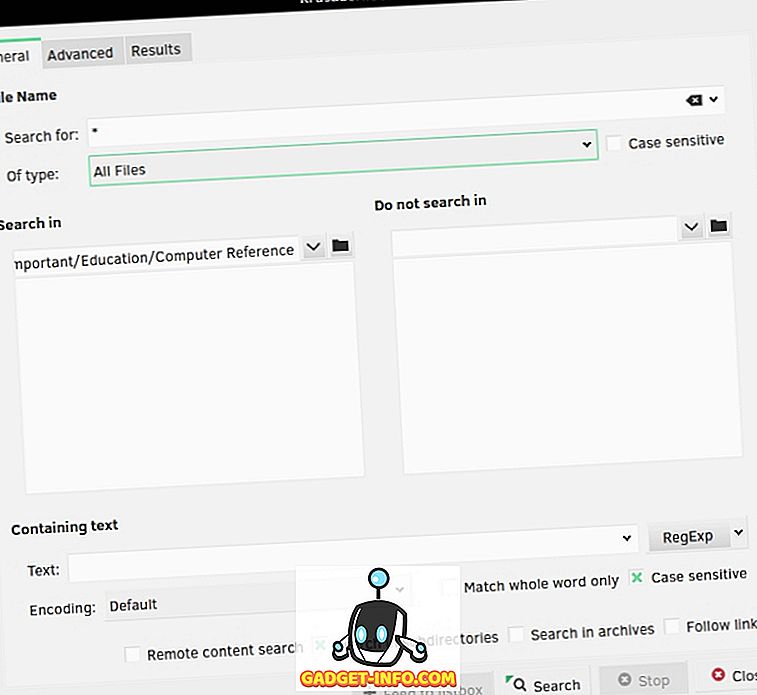
O Krusader é popular entre os usuários do KDE como uma alternativa ao Dolphin, graças à sua abundância de opções avançadas. A funcionalidade de pesquisa de arquivos do Krusader é dupla: funciona como GUI para os comandos find e locate .
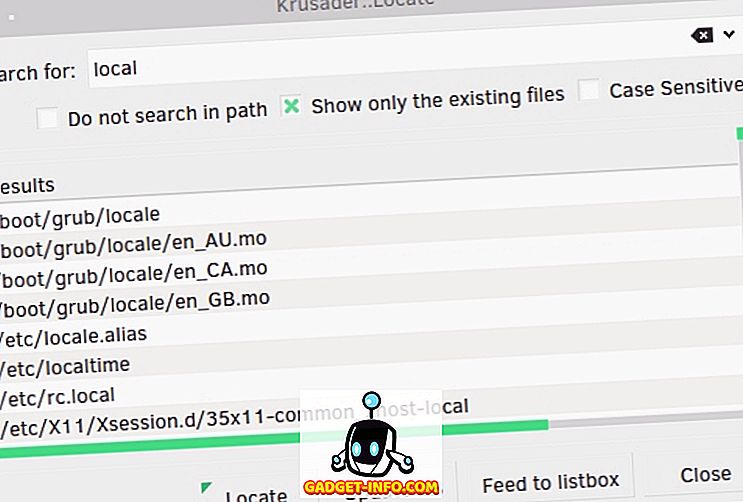
O primeiro permite ajustar muitos detalhes, como tipo de arquivo, diretórios incluídos ou excluídos, tamanho, propriedade e permissões de arquivo. O Krusader pode procurar por palavras-chave dentro de arquivos e até mesmo arquivos (como ZIP e TAR), e você pode usar expressões regulares para personalizar sua consulta. Se você nunca tentou o Krusader, agora é a hora de dar uma chance.
Thunar
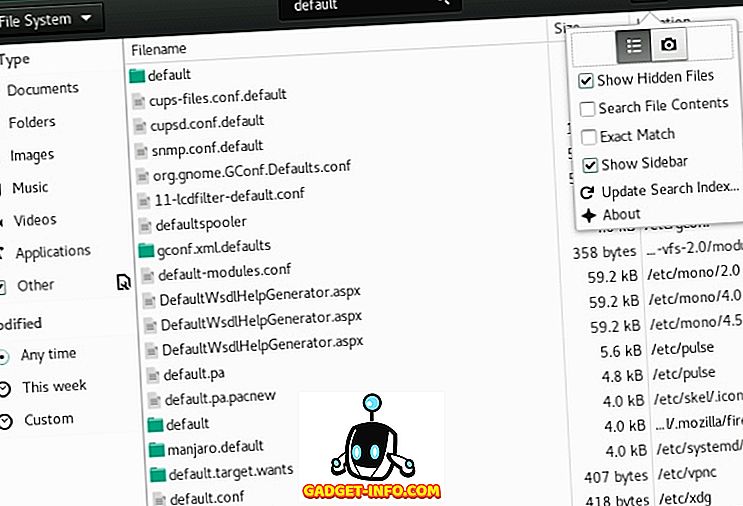
O Thunar integra-se ao utilitário de pesquisa de arquivos chamado Catfish para fornecer resultados rápidos, porém detalhados. Você pode filtrar arquivos por tipo e data de modificação e pesquisar o conteúdo do arquivo, bem como seus nomes. O Catfish suporta correspondência de nome de arquivo (incompleta) difusa, para que você não precise saber o nome exato do arquivo que está procurando.
Como procurar arquivos com iniciadores
Lançadores são geralmente usados para, bem, o lançamento de aplicativos. No entanto, você também pode usá-los para localizar arquivos, ativando vários plug-ins. Eles são rápidos e práticos - você começa a digitar e os resultados aparecem. Existem muitos iniciadores para o Linux; vamos nos concentrar em apenas alguns exemplos.
Kupfer
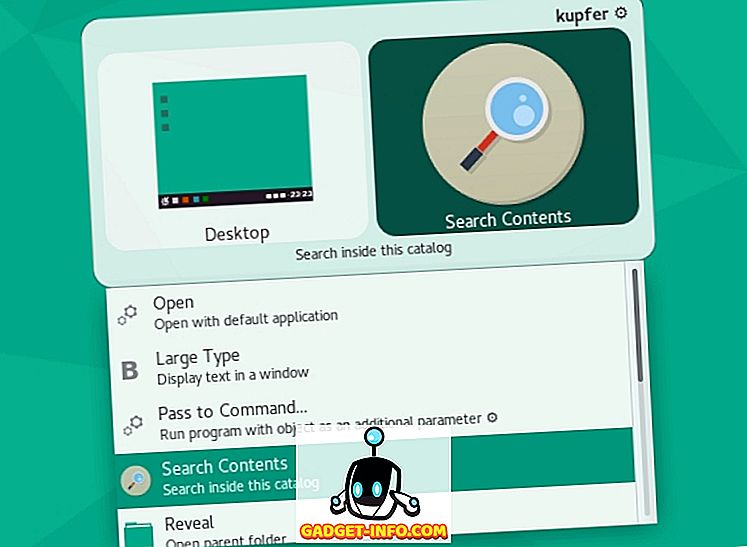
O Kupfer é um simples lançador disponível nos repositórios do Debian, Ubuntu, Fedora e Arch Linux. Ele vem com um monte de plugins que permitem encontrar arquivos com o comando locate, e pode criar seu próprio catálogo de pastas indexadas.
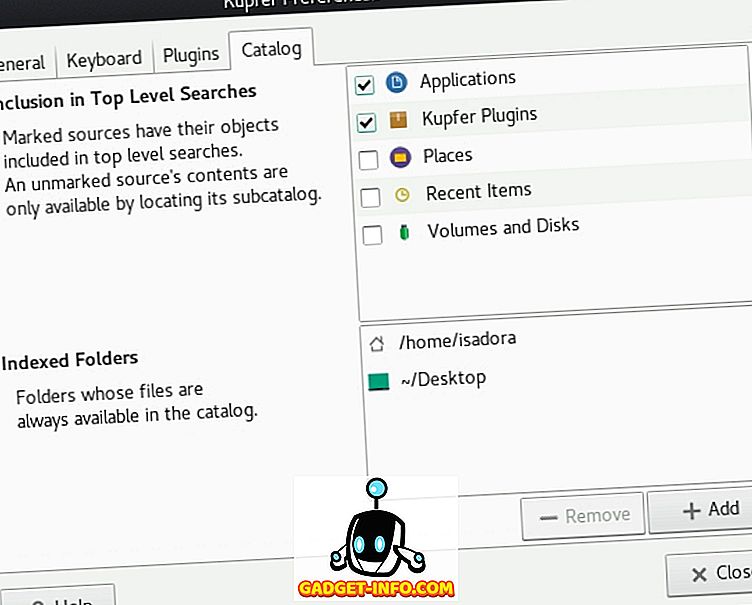
Kupfer é um lançador baseado em ação. Depois de digitar sua palavra-chave de pesquisa, o Kupfer listará as ações que você pode executar nos / com os resultados. Eles dependem dos plug-ins que você ativou e você pode ativá-los selecionando-os no menu suspenso.
KRunner
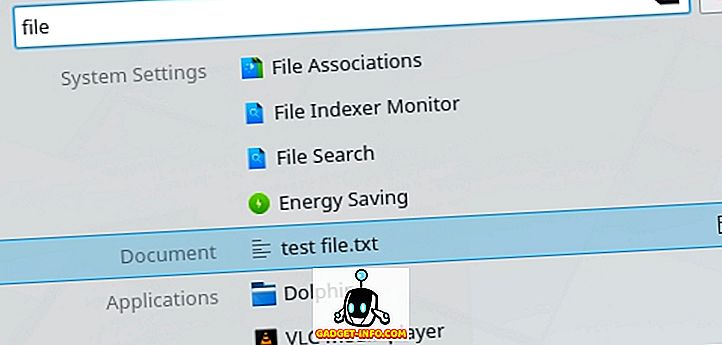
O KRunner é o iniciador padrão do KDE que você pode configurar na caixa de diálogo Configurações do Sistema - Pesquisa de Plasma .

Como o Kupfer, ele suporta inúmeros plug-ins que ajudam você não apenas a localizar arquivos, mas também a interagir com outros aplicativos e partes do ambiente de área de trabalho do Plasma. O KRunner pode pesquisar no YouTube e na Wikipédia, mostrar seus documentos recentes, encontrar arquivos por tipo e muito mais.
Albert
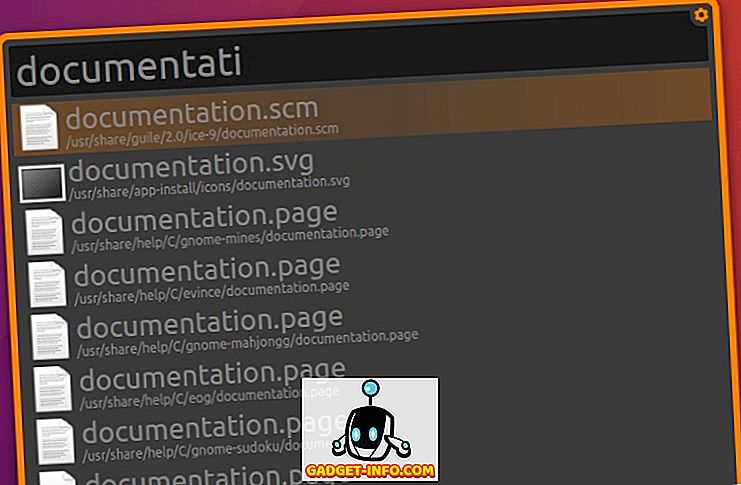
Albert é inspirado no lançador Alfred para o OS X. Embora pareça simples, Albert tem muitas opções para jogar. Ele também tem - você adivinhou - plugins, com “Files” sendo o mais importante aqui.
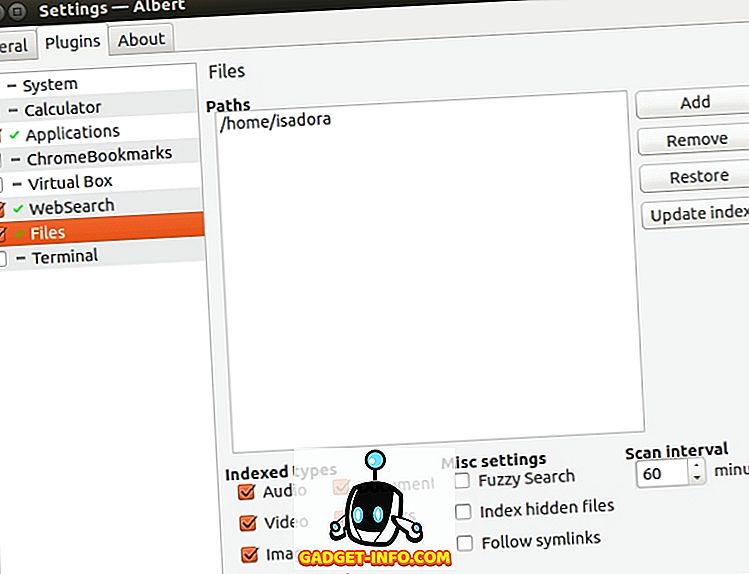
Este plugin permite que você crie um índice de diretórios que o Albert irá monitorar e confiar. Você pode habilitar a correspondência difusa (incompleta) e escolher quais tipos de arquivos devem ser indexados. Para localizar arquivos, simplesmente execute Albert pressionando o atalho de teclado designado e comece a digitar sua consulta.
Mutate
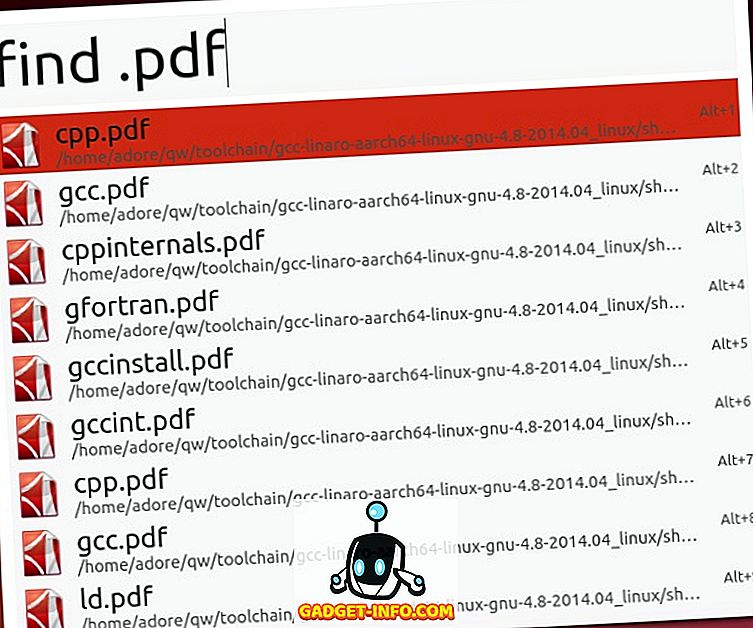
Outro lançador inspirado no Alfred para o Linux, o Mutate não tem tantas opções quanto o Albert. Ainda assim, possui vários tipos de pesquisa, incluindo pesquisa de arquivos. Você pode procurar arquivos por nome e por extensão de arquivo. O diálogo Preferences é um tanto incomum, porque mostra quais scripts o Mutate está usando, mas não permite que você configure muito além das palavras-chave e dos atalhos de teclado.
Encontrando arquivos com aplicativos especializados do Linux
Até agora, cobrimos soluções de pesquisa de arquivos simples. Eles são ótimos para pesquisas diárias, mas não são tão úteis quando se trata de pesquisas complexas e pesquisa de conteúdo de arquivos. Se você precisar de algo mais poderoso, considere as seguintes sugestões.
Busca GNOME por Arquivos
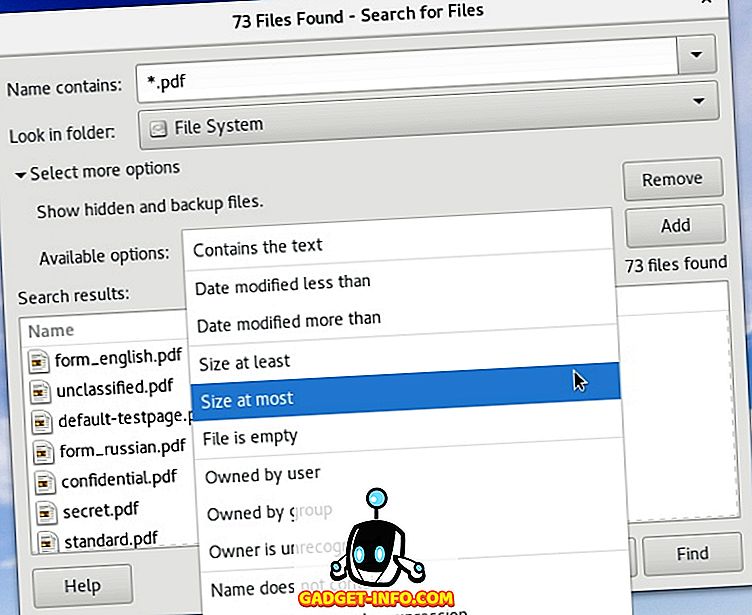
Caso o GNOME Search não esteja instalado em sua distribuição, procure o pacote gnome-search-tool no repositório. A Pesquisa do GNOME é ativada pelos comandos locate, find e grep e suporta caracteres curinga, bem como correspondência parcial de nome de arquivo. Você pode combinar várias opções de pesquisa escolhendo-as no menu suspenso e clicando em "Adicionar".
KFind
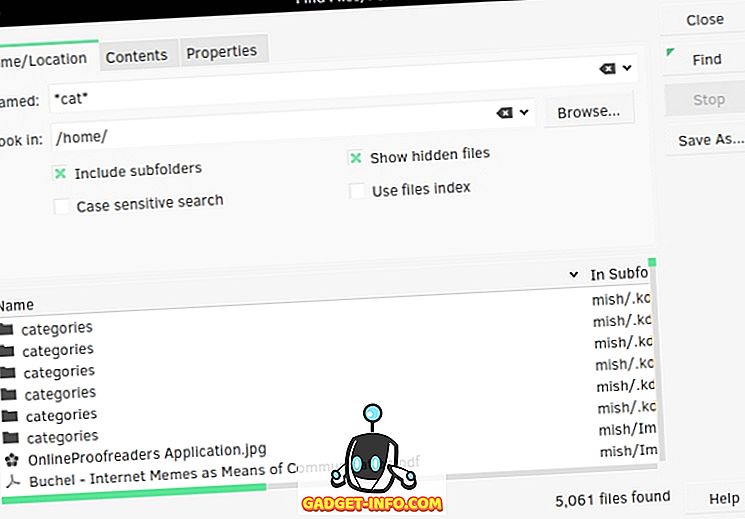
O KFind é o equivalente do KDE ao GNOME Search, com algumas opções extras. Ele pode procurar por nomes de arquivo ou conteúdo de arquivo e, se você tiver habilitado a indexação de arquivos em seu sistema KDE, ele poderá pesquisar o índice para acelerar o processo. As opções são divididas em guias e a última guia ("Propriedades") permite encontrar arquivos por tamanho, data de modificação e propriedade. Além de expressões regulares e curingas, o KFind suporta o ponto de interrogação como um substituto para um único caractere em sua consulta. Por exemplo, procurar por “no es” irá encontrar arquivos chamados “narizes”, “notas”, “nós” e assim por diante.
Dash da Unity
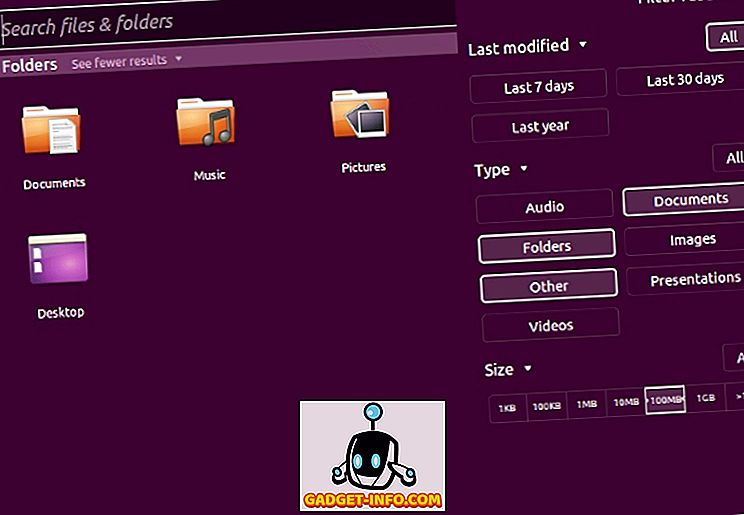
Os usuários do Ubuntu fiéis ao desktop Unity estarão familiarizados com o Dash. O Unity Dash é capaz de encontrar seus arquivos e pastas de acordo com vários parâmetros (nome do arquivo, data de modificação, tipo de arquivo, tamanho). Para estender sua funcionalidade, você pode instalar vários Escopos e Lentes do Unity. Eles integram serviços externos ao Dash, permitindo que ele pesquise seus favoritos do navegador, arquivos do Google Docs, histórico da web e muito mais.
SearchMonkey
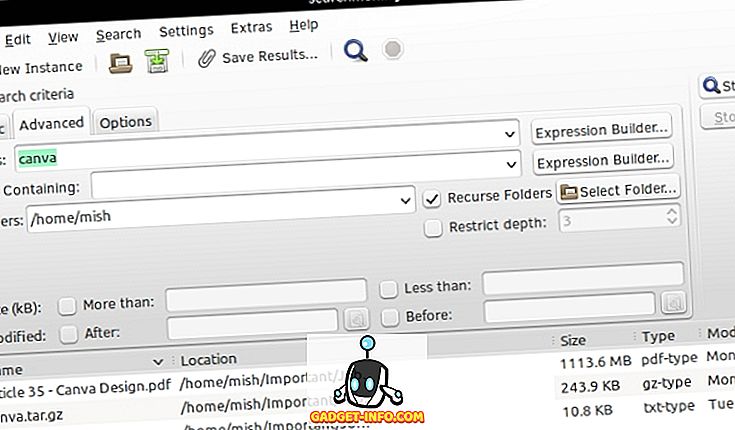
SearchMonkey é um relativamente antigo, mas ainda completamente funcional aplicativo de pesquisa de desktop. Expressões regulares são o seu foco principal, e tem uma ferramenta “Test Regular Expression” que ajuda a construí-las. O SearchMonkey suporta todos os parâmetros de pesquisa essenciais (nomes de arquivos, data de modificação, tamanho e conteúdo do arquivo), além da opção de restringir a profundidade da pesquisa recursiva a um número selecionado de pastas.
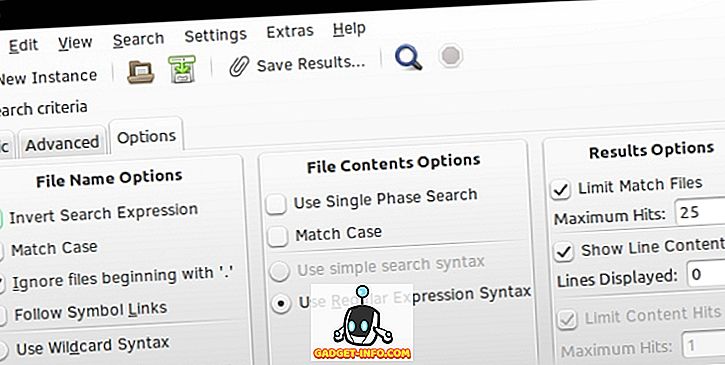
Você também pode salvar os resultados da pesquisa como um arquivo CSV e limitar a quantidade de resultados para cada consulta.
DocFetcher
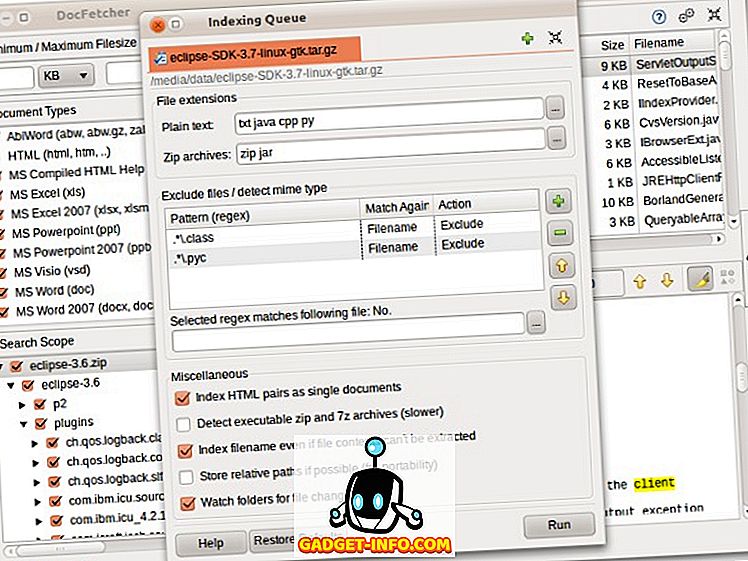
O DocFetcher é um mecanismo de pesquisa de área de trabalho para pessoas que geralmente precisam pesquisar o conteúdo dos arquivos em vez de apenas nomes de arquivos. Pense em pesquisadores, estudantes e outros usuários que trabalham com grandes coleções de arquivos baseados em texto. O DocFetcher primeiro cria um banco de dados de arquivos e pastas que você escolhe. Esse banco de dados é atualizado automaticamente sempre que o DocFetcher detecta que você modificou os arquivos.
Ao pesquisar arquivos, você pode filtrá-los por tipo e tamanho ou usar expressões regulares para consultas refinadas. O DocFetcher pode pesquisar em arquivos PDF, EPUB, HTML, RTF e Office, bem como em arquivos compactados (ZIP, TAR, 7z…) e até mesmo em e-mails do Outlook.
Uma grande coisa sobre o DocFetcher é que ele tem uma versão portátil, então você pode carregar seu banco de dados e o aplicativo em um pendrive e usá-lo em qualquer lugar.
Recole
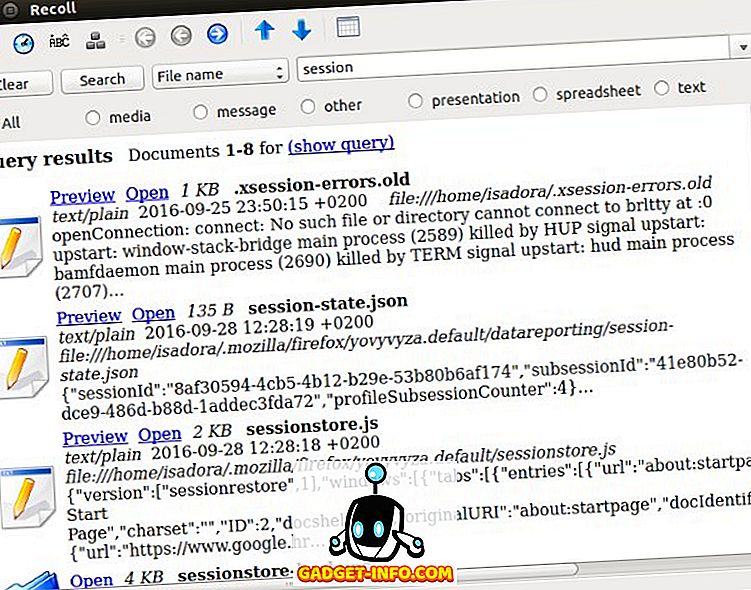
O Recoll é provavelmente o mecanismo de busca de desktop mais poderoso para o Linux. É semelhante ao DocFetcher: você o usa para pesquisar o conteúdo dos arquivos. Na primeira execução, ele solicitará que você crie um índice de arquivos. Você pode selecionar quais diretórios e tipos de arquivos serão indexados e limitar os arquivos por tamanho. O Recoll irá então configurar um agendamento de atualização para que o índice seja sempre sincronizado com os arquivos reais. Se desejar, você pode criar vários índices de arquivos e pesquisar arquivos apenas em um ou em todos eles.
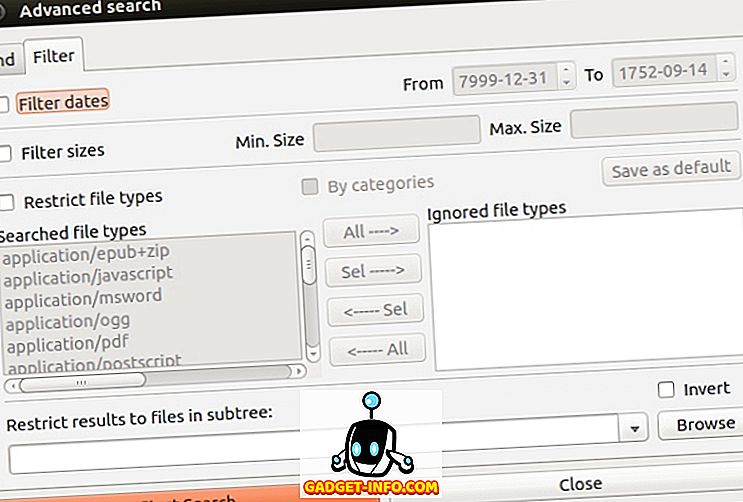
Você pode pesquisar arquivos por nome ou pesquisar palavras-chave nos arquivos. Recoll permite filtrar os resultados por vários critérios. Ele também pode mostrar arquivos relacionados ou semelhantes, procurar por frases dentro de arquivos e reconhecer formas de palavras graças ao suporte para conter. Isso significa que você pode pesquisar por “trabalho” e os resultados incluirão arquivos que contenham “trabalho”, “trabalho”, “trabalhadores”…
Formatos de arquivos suportados incluem arquivos de texto regulares, logs, páginas man, HTML, PDF, CHM, arquivos RTF, DJVU e EPUB, arquivos Libre e Microsoft Office (incluindo documentos Excel e Powerpoint), arquivos TAR, RAR, 7z e ZIP. Observe que bibliotecas externas ou utilitários auxiliares podem ser necessários para alguns deles.
Como a maioria das ferramentas de pesquisa de arquivos oferece suporte às mesmas opções, a escolha de uma delas é, em grande parte, uma questão de conveniência ou a decisão sobre o que funciona melhor para seu fluxo de trabalho típico. Essa lista pode parecer longa, mas existem mais utilitários de pesquisa de arquivos para o Linux. Vamos mencionar o ANGRYsearch, um novo projeto que se esforça para ser a ferramenta de pesquisa mais rápida. E você? Você conhece algum outro aplicativo para encontrar arquivos no Linux? O que você usa - e você pode compartilhar algumas dicas? Deixe-nos saber nos comentários.
Créditos da imagem: Screenshot do Mutate, DocFetcher